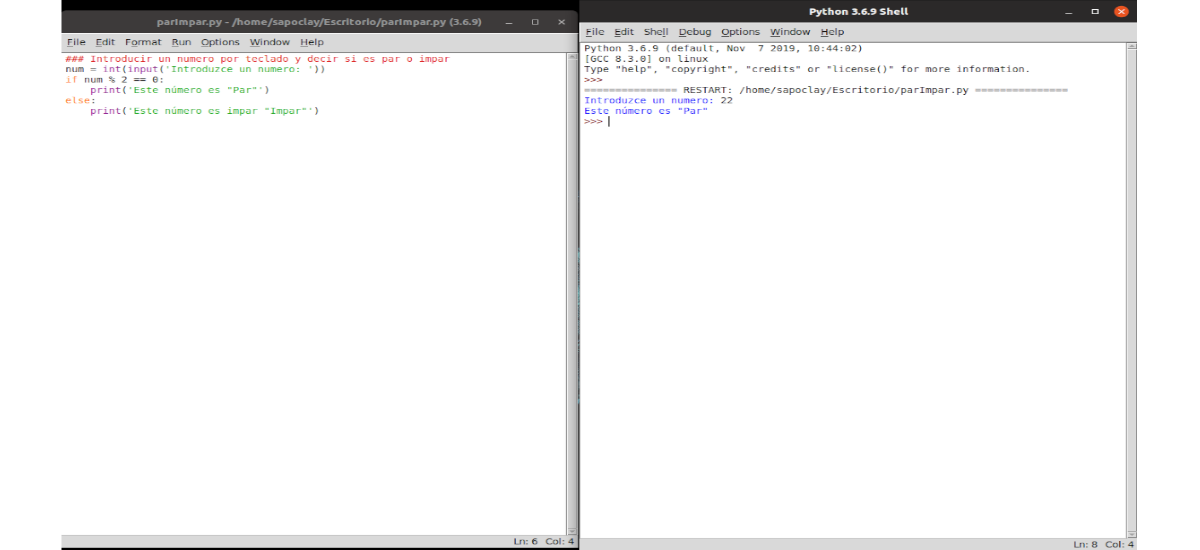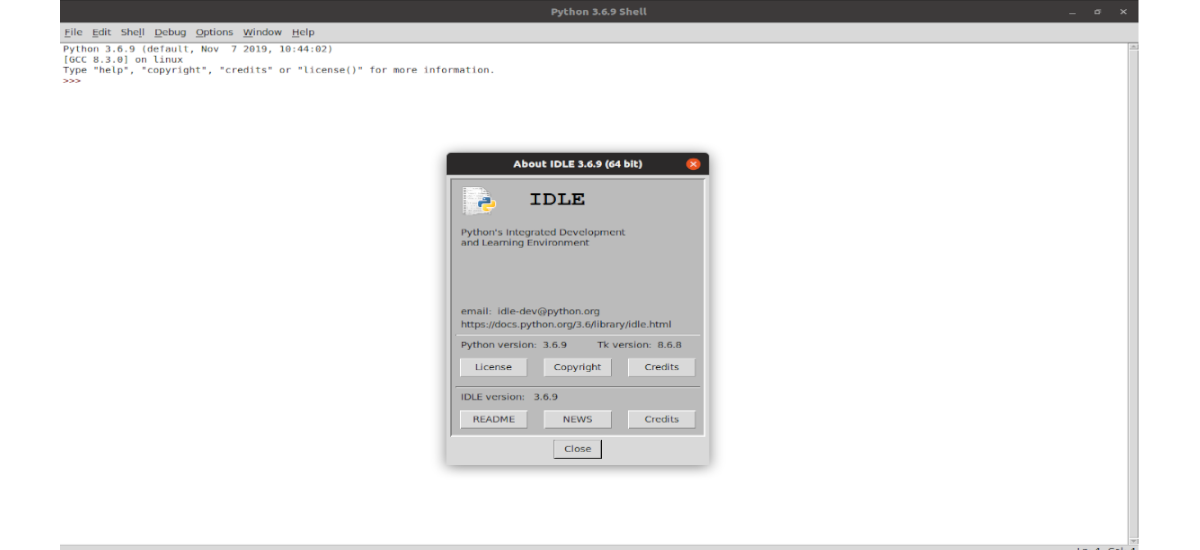
હવે પછીના લેખમાં આપણે IDLE Python પર એક નજર નાખીશું. તે લગભગ એક છે પાયથોન શીખવા માટે એકીકૃત વિકાસ પર્યાવરણછે, જે આદેશ વાક્યનો વિકલ્પ છે. કેટલીક operatingપરેટિંગ સિસ્ટમ્સ પાયથોન દુભાષિયા સાથે આવે છે, પરંતુ અન્ય સિસ્ટમો પર તેને ઇન્સ્ટોલ કરવું જરૂરી હોઈ શકે છે. Gnu / Linux પર, IDLE એ એક અલગ એપ્લિકેશન તરીકે વિતરિત કરવામાં આવે છે જે દરેક વિતરણના ભંડારોમાંથી ઇન્સ્ટોલ કરી શકાય છે.
આ IDE છે મફત અને ખુલ્લા સ્રોત. તેમ છતાં તેનો ઇન્ટરફેસ અન્ય IDE ની તુલનામાં ખૂબ ઓછો અલંકૃત છે, પણ IDLE સાથે સુવિધાઓની કોઈ અછત નથી. નીચેની લીટીઓમાં આપણે તે જોવા જઈ રહ્યા છીએ કે આ ઉદાહરણમાં 18.04, ઉબુન્ટુમાં તેને સ્થાપિત કરવું કેટલું સરળ છે.
IDLE પાયથોનમાં સામાન્ય સુવિધાઓ
IDLE એટલે ઇન્ટિગ્રેટેડ ડેવલપમેન્ટ એન્વાયર્નમેન્ટ અને તેમાં આના જેવી સુવિધાઓ શામેલ છે:
- રહી છે પાયથોનમાં 100% એન્કોડ કરેલ શુદ્ધ, ટૂલકીટ નો ઉપયોગ કરીને ટીકીટર જીયુઆઈ.
- Es ક્રોસ પ્લેટફોર્મ. તે વિંડોઝ, યુનિક્સ અને મOSકોસ પર લગભગ સમાન રીતે કાર્ય કરે છે.
- સાથે મલ્ટિ-વિંડો ટેક્સ્ટ સંપાદક બહુવિધ પૂર્વવત્ કરો.
- સિન્ટેક્સ હાઇલાઇટિંગ.
- તે આપણને આ વિકલ્પ આપશે સ્વતomપૂર્ણ.
- સ્માર્ટ ઇન્ડેન્ટેશન.
- ની વિંડોઝ પાયથોન શેલ (ઇન્ટરેક્ટિવ દુભાષિયા) કોડ ઇનપુટ, આઉટપુટ અને ભૂલ સંદેશાઓના રંગ સાથે.
- સમાવે છે એ સતત બ્રેકપોઇન્ટ્સ સાથે ડિબગર, પગલાંઓ અને વૈશ્વિક અને સ્થાનિક નામસ્થાનોનું પ્રદર્શન.
- તે શક્ય છે કોઈપણ વિંડોમાં શોધો, સંપાદક વિંડોમાં બદલો અને બહુવિધ ફાઇલો દ્વારા શોધો (grep).
પેરા આ પ્રોજેક્ટ વિશે વધુ માહિતી, તમે તેઓ તેમનામાં આપેલા દસ્તાવેજોની સલાહ લઈ શકો છો વેબ સાઇટ.
ઉબુન્ટુ પર IDLE પાયથોન ઇન્સ્ટોલ કરો
આ કામ કરવા માટે અમને ફક્ત એક ઉબન્ટુ સિસ્ટમ અને સુડો વિશેષાધિકારો ધરાવતું વપરાશકર્તા ખાતું છે. ઇન્સ્ટોલેશન શરૂ કરતા પહેલા, તે હંમેશાં સ્માર્ટ હોય છે રીપોઝીટરીઓમાં ઉપલબ્ધ સ softwareફ્ટવેરનું અપડેટ ચલાવો. આ કરવા માટે, આપણે ફક્ત ટર્મિનલ વિંડો (Ctrl + Alt + T) ખોલવી પડશે અને તેમાં લખવું પડશે:
sudo apt-get update; sudo apt-get upgrade
એકવાર અપડેટ પૂર્ણ થઈ જાય, પછી જો જરૂરી હોય તો રીબૂટ કરો.
La IDLE ઇન્સ્ટોલેશન તે એટલું સરળ છે કે આપણે ફક્ત ટર્મિનલ (Ctrl + Alt + T) માં લખવાની જરૂર પડશે:
sudo apt-get install idle
એકવાર ઇન્સ્ટોલેશન પૂર્ણ થઈ જાય, IDLE જવા માટે તૈયાર છે.
IDLE નો ઉપયોગ કેવી રીતે કરવો
જો આપણે તમારા ડેસ્કટ desktopપ મેનૂ પર ક્લિક કરીએ, આપણે IDLE માટે બે પ્રવેશો શોધીશું. એકનું નામ IDLE (લેબલ થયેલ છે)મારા કિસ્સામાં અજગર 3.6.9..XNUMX નો ઉપયોગ કરી રહ્યો છું) અને અન્ય માત્ર IDLE.
જ્યારે IDLE વિંડો ખુલે છે, ત્યારે કોડિંગ શરૂ કરવા માટે બધું તૈયાર છે. મુખ્ય IDLE વિંડો એક ઇન્ટરેક્ટિવ પાયથોન વાતાવરણ છે જેમાં પ્રોમ્પ્ટ પછી પાયથોન આદેશો લખી શકાય છે >>> (અંગ્રેજીમાં, પ્રોમ્પ્ટ). દબાવીને પ્રસ્તાવના, IDLE તરત જ immediatelyર્ડરને અમલ કરશે. જો ઓર્ડર પરિણામ આપે છે, તો તે વાદળી અને વિનંતી પ્રતીક વિના બતાવવામાં આવશે. ઉદાહરણ તરીકે, IDLE સૂચકમાં આપણે લીટી લખી શકીએ છીએ:
print("Hola, Ubunlog")
દબાવ્યા પછી પ્રસ્તાવના કીબોર્ડ પર, તમારે ઉપરનાં સ્ક્રીનશshotટ જેવું કંઈક જોવું જોઈએ.
તમારા પ્રોગ્રામને ફાઇલ પર લખો
IDLE એ એલિમેન્ટરી પ્રોગ્રામ એડિટર પણ છે, જે તમને પ્રોગ્રામો લખવા, ફાઇલોમાં સાચવવા અને ચલાવવા દે છે. મુખ્ય IDLE વિંડો હંમેશાં ઇન્ટરેક્ટિવ વાતાવરણ હોય છે, પરંતુ તે વિંડો પણ છે જ્યાં પ્રોગ્રામ્સ ચાલશે.
IDLE સાથે પ્રોગ્રામ ફાઇલ બનાવવા માટે, અમારે આ કરવું પડશે મેનુ ફાઇલનો ઉપયોગ કરીને નવી વિંડો ખોલો ફાઇલ> નવી ફાઇલ (અથવા કીબોર્ડ શોર્ટકટ Ctrl + N).
એકવાર અમે અમારો કોડ લખવાનું સમાપ્ત કરી લો, પછી IDLE માં સંપાદિત પ્રોગ્રામને ચલાવવા માટે, તેને બચાવવા માટે સૌ પ્રથમ આવશ્યક છે. એકવાર સાચવ્યું, મેનૂ વિકલ્પ ચલાવો> ચલાવો> મોડ્યુલ ચલાવો (આપણે F5 કી નો પણ ઉપયોગ કરી શકીએ છીએ).
અને તમે IDLE ને કેવી રીતે ઇન્સ્ટોલ અને ઉપયોગ કરી શકો છો તેનો આ મૂળ દેખાવ છે પાયથોન ઉબુન્ટુ માં. આ સંકલિત વિકાસ વાતાવરણમાંથી વધુ કેવી રીતે મેળવવું તે વિશેની વધુ માહિતી માટે, તમે એક નજર કરી શકો છો સત્તાવાર દસ્તાવેજીકરણ.
IDLE નો ઉપયોગ કરી શકાય છે નવા વપરાશકર્તાઓ માટે એક સારો શીખવાનો અનુભવ. તેમ છતાં આપણે ભૂલવું ન જોઈએ કે આ ફક્ત ઘણા બધા વિકલ્પોમાંથી એક છે જે તમે નીચેનામાં જોઈ શકો છો સૂચિ.